excel导入
大家一般在制作excel表格的时候,都是要手工进行添加需要的内容,如果还需要一些数据量大的表外数据,能够快速的导入进来,就省去了很多的人工操作,也提高了制作的速度,现在就分享excel导入外部数据的方法是什么?
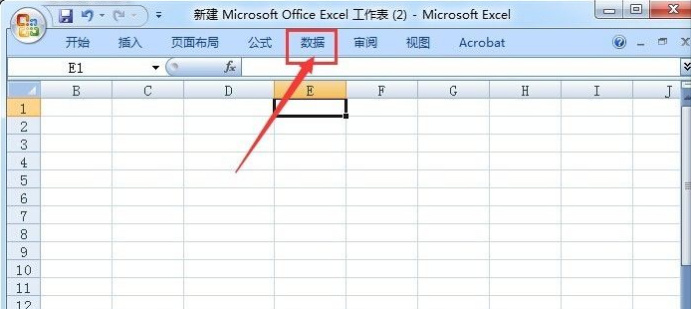
如何实现excel导入外部数据?
大家一般在制作excel表格的时候,都是要手工进行添加需要的内容,如果还需要一些数据量大的表外数据,能够快速的导入进来,就省去了很多的人工操作,也提高了制作的速度,现在就分享excel导入外部数据的方法是什么?
1、新建一个excel工作表,点开菜单数据列。
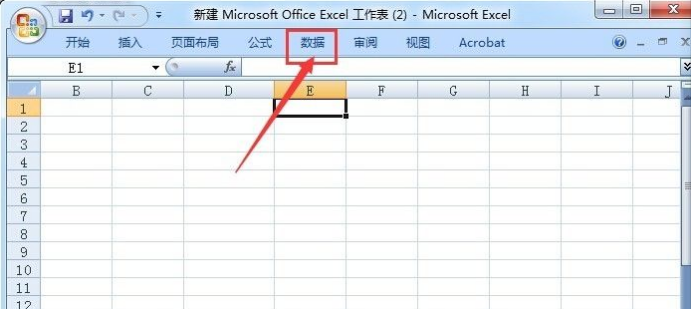
2、弹出菜单数据的下拉工具栏,选择获取外部数据。
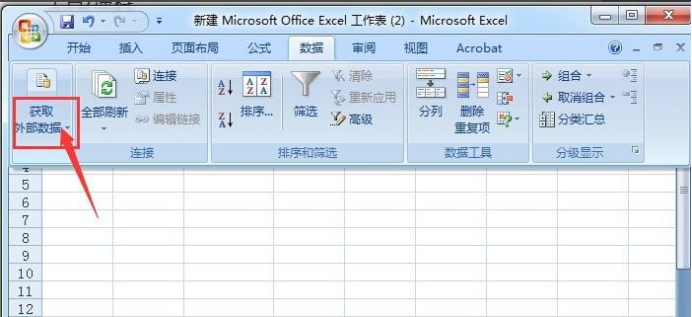
3、在获取外部数据的几个选项中,我现在选择来自文本。
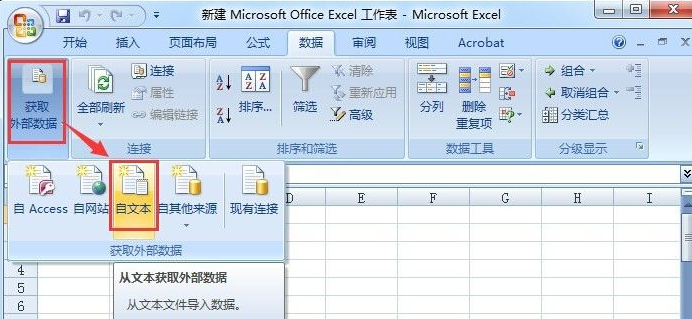
4、会弹出导入文本文件的对话框来,选择我们要导入的文本文件位置,然后选中,最后点击导入就可以了。

5、接下来弹出的是导入文本的步骤,在选择最适合的文件类型中选择固定宽度,点击下一步。

6、可以把导入的数据分列,建立分列线,就可以在导入时分为不同的列,分好列的位置后,点击下一步。

7、然后再设置数据的格式,为常规,点击完成。
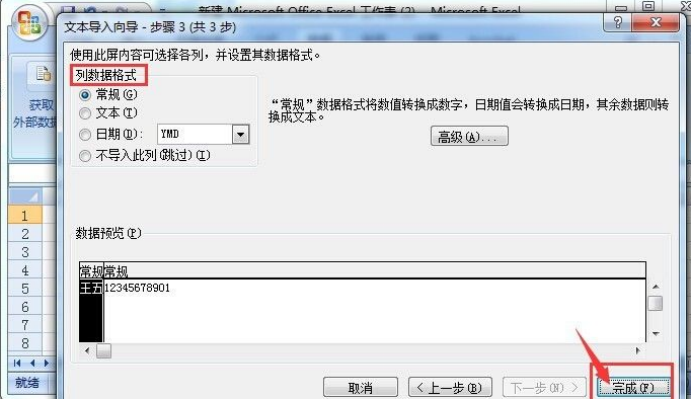
8、在弹出的这个对话框中,输入导入数据的位置,或者用鼠标选取,点击确定。

9、现在外部导入的数据就完成了。
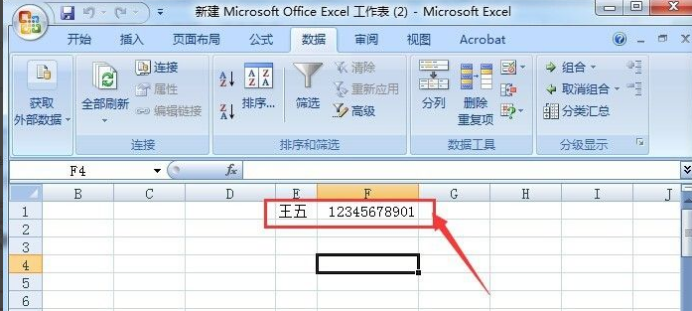
经过上边详细步骤的讲解,我们以导入简单的数据为例,把excel导入数据的方法教给了大家,数据量小怎么操作都方便,如果数据量大还是要掌握一些简单方便的技巧,这样能够减少更多人工的投入,工作效率也能得到提高。
本篇文章使用以下硬件型号:联想小新Air15;系统版本:win10;软件版本:excel 2010。
excel表格导入word显示不全怎么办?
在我们的日常工作学习中,通常需要将Excel表格导入到word文档中,但是通常会出现由于Excel表格太大,内容过多,插入到Word文档后,超出了Word显示的范围,导致显示内容不全的情况,造成了阅读上的一些困然,相信电脑前的朋友一定也遇到过,那么该如何的解决这个困然呢?下面小编就为大家介绍具体操作方法,希望能对大家有所帮助。
1、打开需要复制的excel表格,然后将表格选中后按下ctrl+c组合键进行复制,如图所示。
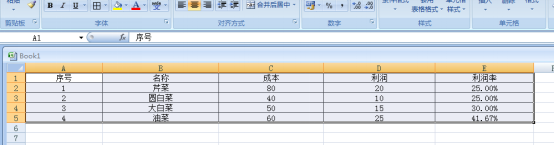
2、打开需要粘贴的word文档,然后按下ctrl+v组合键进行粘贴。粘贴后,我们发现表格 太大了,在word文档无法全部显示,此时该怎么办呢?如图所示。
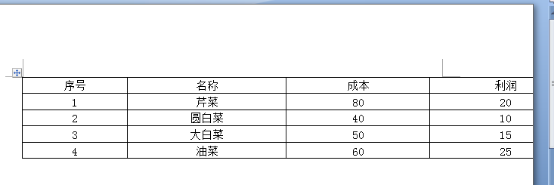
3、此时我们可以选择word文档菜单栏的【视图】-【web版式视图】,就可以将表格全部显示出来了。
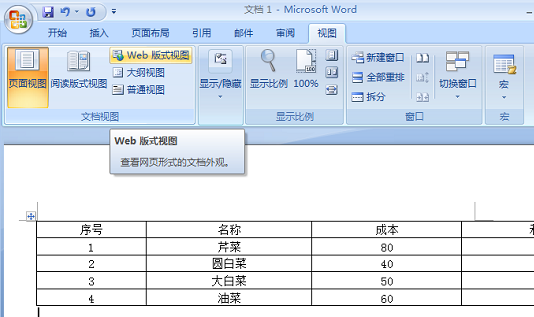
4、我们还可以点击word底部的【阅读视图】,就可以看到全部的excel表格了。

5、表格全部显示在Word文档中,如图所示。

上面就是小编为大家带来的Excel表格导入Word显示不全的解决方法,是不是一点也不困难。小编也会在后边,更多的为大家分享有关Word和Excel的一些操作小技巧,希望我的分享电脑前的朋友能够喜欢呦!
本篇文章使用以下硬件型号:联想小新Air15;系统版本:win10;软件版本:Excel 2007,Word 2007。



